تحميل أفضل ثيمات ويندوز 10 رائعة لسنة 2020

افضل 10 ثيمات ويندوز 10
نظام تشغيل ويندوز 10 هو احدث نظام من مايكروسوفت ويوجد العديد من الثيمات التي موجودة بالفعل في الويندوز ولكن سنسعرض معكم أفضل ثيمات ويندوز 10 لسنة 2020 لتغيير شكل الويندوز بشكل كامل واعطاء سطح المكتب بعض المميزات الاضافية واللمسة الرائعة ولتغيير ايضا شكل الويندوز التقليدي مع ثيمات اخرى جديدة ، لذلك سوف نتشارك معكم افضل ثيمات ويندوز 10 التي يمكنك استخدمها بشكل مجاني
تكوينه ليحل مكان التصميم الافتراضي للويندوز ،وذلك حتي يستطيع المستخدمين تغيير الشكل التقليدي للويندوز وإضافة لمساتهم الشخصية والتي تعبر عنهم ،وتمتلئ شبكة الانترنت بعشرات الثيمات المختلفة التي يمكنك تثبيتها على جهازك.
لتستمتع بشكل مختلف عن الشكل الافتراضي الذي مل منه اغلب مستخدمي الويندوز ،خاصة الذين يستخدمون ويندوز 10 منذ فترة طويلة ،لذلك سوف نقدم اليوم مجموعة رائعة ومتنوعة من ثيمات الويندوز نتمني أن تنال على إعجابكم
أفضل ثيمات ويندوز 10 لسنة 2020
سوف نبدأ مجموعة اليوم بمجموعة من اروع ثيمات ويندوز 10 التي تم طرحها في الفترة الأخيرة من شركة مايكروسوفت حيث طرحت الشركة مجموعة متميزة من ثيمات ويندوز 10 بالغة الدقة والجودة وبعضها متاح للتحميل برابط مباشر وسوف نشرح الآن طريقة التثبيت ولكن بعد استعراض أسماء الثيمات وروابط تحميلهم :
1. ثيم ويندوز 10 مظلم GreyEve Theme
نعتقد أنه من العدل أن نقول إن الثيمات المظلمة لنظام التشغيل Windows 10 تبدو رائعة. وكميزة إضافية ، يمكن أن تساعد الثيمات الداكنة في تقليل إجهاد العين.
هناك العديد من الثيمات المظلمة هناك بحيث يصعب اختيار من بينها ، لكننا نحب GreyEve. يمكنك الحصول على ملف ZIP من DeviantArt. ضع الملف في٪ USERPROFILE٪ \ AppData \ Local \ Microsoft \ Windows \ Themes ثم انتقل إلى الإعدادات> التخصيص> السمات وحددها من القائمة.
2. ثيم ويندوز 10 مظلم: Hover Dark Aero Theme

من المؤكد أنه لا يوجد فرق كبير بين الثيم الداكن والثيم السوداء. ومع ذلك ، فإن Hover Dark Aero Theme يستخدم عددًا أكبر من السود وعدد أقل من الرمادي من GreyEve Theme.
قبل استخدام الثيم ، تحتاج إلى تثبيت UXThemePatcher لنظام التشغيل Windows 10. بمجرد تشغيله ، احصل على نسخة من السمة من DeviantArt.
عند انتهاء التنزيل ، انقل محتويات مجلد Theme إلى٪ windir٪ / Resources / Themes. يمكنك تطبيق السمة على نظامك من تطبيق الإعدادات.
3. ثيم ويندوز 10 ثلاثي الأبعاد: 3D Theme

الثيمات ثلاثية الأبعاد ، المتوفرة في ThemePack ، تحتوي على 17 خلفية عالية الدقة. جميع الخلفيات تعطي وهم رسم ثلاثي الأبعاد.
الصور كلها مجردة. على الرغم من أن العديد منهم يستلهمون من الكرات والمكعبات.
لاستخدام ثيمات ويندوز 10 ثلاثية الأبعاد ، ضع الملفات في٪ windir٪ / Resources / Themes. يمكنك استخدام جميع الصور الـ 17 مرة واحدة ؛ انقر بزر الماوس الأيمن على سطح المكتب واختر Next Desktop Background للتنقل بين الخيارات.
4. ثيم ويندوز Simplify 10

إذا كنت تعتقد أن الويندوز 10 فوضوي للغاية ، فقم بإلقاء نظرة على ثيمات ويندوز Simplify 10. إنها واحدة من أفضل سمات Windows 10. يزيل المظهر الكثير من عناصر التصميم غير الضرورية ، ويترك لك مظهرًا بسيطًا يبدو أنيقًا بشكل مثير للإعجاب.
يأتي Simplify 10 بثلاثة إصدارات مختلفة – مظهر فاتح ومظهر داكن وخيار ثالث يسمى Maverick. تم تصميم ثيم Maverick بحيث يكون مشابهًا لتوزيعة Linux ، Ubuntu.
5. ثيم ويندوز XP للويندوز 10 : XP Themes

Windows XP سيبقى راسخاً في ذاكرتنا.
بالطبع ، لا يجب أن تستمر في استخدام نظام التشغيل ويندوز XP لحاسوبك . انتهى الدعم منذ وقت طويل وهو كابوس أمني. ومع ذلك ، لا يزال بإمكانك جعل Windows 10 يبدو وكأنه XP – إنه الأفضل في كلا العالمين لمتعاطي XP.
الخيار الأفضل هو XP Themes على DeviantArt. فقط تأكد من تثبيت أحدث إصدار من UxStyle قبل متابعة الإعداد.
6. ثيم الماك لويندوز 10: MacDock

الجانب الأكثر شهرة في نظام التشغيل macOS هو قفص الاتهام. يوفر وصولاً سريعًا إلى جميع التطبيقات المستخدمة بشكل متكرر. يعمل شريط مهام Windows بطريقة مماثلة ، ولكن إذا كنت تتوق إلى الشعور بنظام Mac ، فربما يجب أن تحاول استخدام macDock.
كما يوحي الاسم ، فإنه يضيف رصيفًا يشبه Mac في الجزء السفلي من الشاشة. سيحل محل شريط المهام الحالي ، ويمكنك تخصيص قفص الاتهام لعرض التطبيقات التي تريد رؤيتها.
والأفضل من ذلك ، أنه يأتي أيضًا مع مجموعة من تطبيقات Mac الجاهزة للاستخدام ، بما في ذلك Widget و Launchpad و Siri و Finder و Exposé. حتى أنه يحتوي على ثلاثة أشكال وواجهة سحب وإفلات.
احصل على ملفات التثبيت من DeviantArt وقم بتشغيل ملف EXE للبدء.
7. ثيم أنيمي للويندوز 10: Various

يبدو أن الرسوم المتحركة بجميع أشكالها تزداد شعبية مع مرور كل يوم ؛ أنتجت Netflix عددًا كبيرًا من الأنمي مؤخراً ، وهناك أنميات لا حصر لها تقريبًا ستعلمك كيفية الرسم بأسلوب الأنيمي.
لذلك ، ربما يكون من غير المفاجئ معرفة أنه يمكنك العثور على وفرة من ثيمات الرسوم المتحركة لـ Windows 10. في ThemePack ، يمكنك الحصول على الثيمات لجميع النجوم والعروض المفضلة لديك ، بما في ذلك Gintama و Vegeta و Evangelion و Haikyuu.
8. أفضل ثيم ويندوز 10 بمتجر ميكروسوفت: Meteor Showers
يمكنك العثور على بعض من أفضل الثيمات ويندوز 10 من خلال تحميل مجاني في متجر Microsoft. هناك العشرات للاختيار من بينها (بما في ذلك بعض الخيارات المدفوعة).
إحدى الثيمات المجانية المفضلة في المتجر هي Meteor Showers. يحتوي على 18 صورة لنجوم التصوير لتختار من بينها ، أو يمكنك جعل Windows يتنقل عبر جميع الصور الـ 18 على فترات زمنية محددة مسبقًا.
تتضمن بعض الموضوعات الأخرى في الصور الغابات ومناظر المدينة والبحيرات والحيوانات.
9. ثيم الماك لويندوز 10: Flattastic
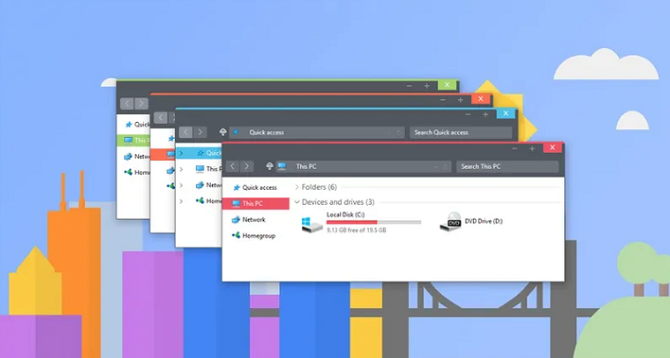
كما يوحي الاسم ، فإن Flattastic تقتل التدرجات اللونية وعناصر التصميم الأخرى التي تعطي انطباعًا بالانحناء وتستبدل سطح المكتب بأكمله بمظهر مسطح.
هناك 16 إصدارًا مختلفًا للموضوع – ثمانية تصميمات ضوئية وثمانية تصميمات داكنة. سيكون لديك حق الوصول إلى جميع الملفات الـ 16 عند لصق الملفات المناسبة في C: \ Windows \ Resources \ Themes.
10. ثيم اوبنتو لويندوز 10: Ubuntu SkinPack

لقد نظرنا في كيفية جعل Windows يبدو مثل macOS ، ولكن ماذا عن جعل Windows يبدو مثل Linux؟ إذا كنت تريد وظائف Windows مع مظهر Linux ، فراجع Ubuntu SkinPack.
بالإضافة إلى Windows 10 ، يدعم Ubuntu SkinPack أيضًا نظامي التشغيل Windows 7 و Windows 8.
ملاحظة: قبل تغيير ثيم علي ويندوز 10 …
عندما تقوم بتغيير ثيمات ويندوز 10 الخاصة بك ، يجب عليك دائمًا التأكد من مطابقة ألوان تمييز Windows لخلفية سطح المكتب. ستجعل المظهر الخاص بك يبدو أكثر تماسكًا.
لحسن الحظ ، يمكن أتمتة هذه العملية. توجه إلى الإعدادات> التخصيص> الألوان> اختر لونك وحدد خانة الاختيار بجوار اختيار لون التمييز تلقائيًا من خلفيتي.
طريقة تثبيت ثيم علي ويندوز 10
بعد أن استعرضنا معك اهم ثيمات ويندوز 10 سوف نقوم الآن باستعراض طريقة تثبيت الثيم أو الرجوع إلي الوضع الافتراضي مرة أخري والطريقة كالآتي :
- بعد تحميل الثيم سوف تنبثق لك نافذة ثيمات ويندوز 10 بشكل تلقائي وسوف تلاحظ ظهور الثيمات التي تم تحميلها على جهازك بالإضافة إلي المزيد من الخيارات الآتية :
- يمكنك منه اختيار الثيم المناسب لك ثم تحديده .
- من هذا الخيار يمكنك الرجوع إلي ثيمات الويندوز الافتراضية .
- يمكنك منه اختيار بعض الثيمات عالية الجودة .
- بعد اختيار الثيم المناسب قم بالضغط على Save Theme ليتم تفعيله على جهازك في الحال .
- إذا كنت تريد المزيد من الثيمات المعتمدة من مايكروسوفت يمكنك الضغط على خيار Get More Themes Online وسوف تنتقل إلي صفحة مايكروسوفت للثيمات .
تحميل ثيمات ويندوز 10 بروابط مباشرة
يمكنك تحميل ثيمات ويندوز 10 أسفل كل ثيم رابط مباشر و طريقة إستخدامه الروابط من المصادر الرسمية و خالية من أي فيروسات أو غيرها


